はじめに
この記事では、クラウドホスティングアカウントの顧客情報を更新する方法について説明します。この情報には、請求、パスワード、アカウント情報、クレジットカード情報などが含まれます。
前提条件
情報を更新するには、最初にアクティブなアカウントが必要です。詳細については、「Atlantic.netクラウドサービスの開始」を参照してください
はじめに!
cloud.atlantic.net経由でアカウントにログインすることから始めます。ログインとして完全に登録された電子メールアドレスを使用し、その後に最初にサービスにサインアップしたときに電子メールで送信されたパスワードクレデンシャルを使用してください。下の画像を参照してください。
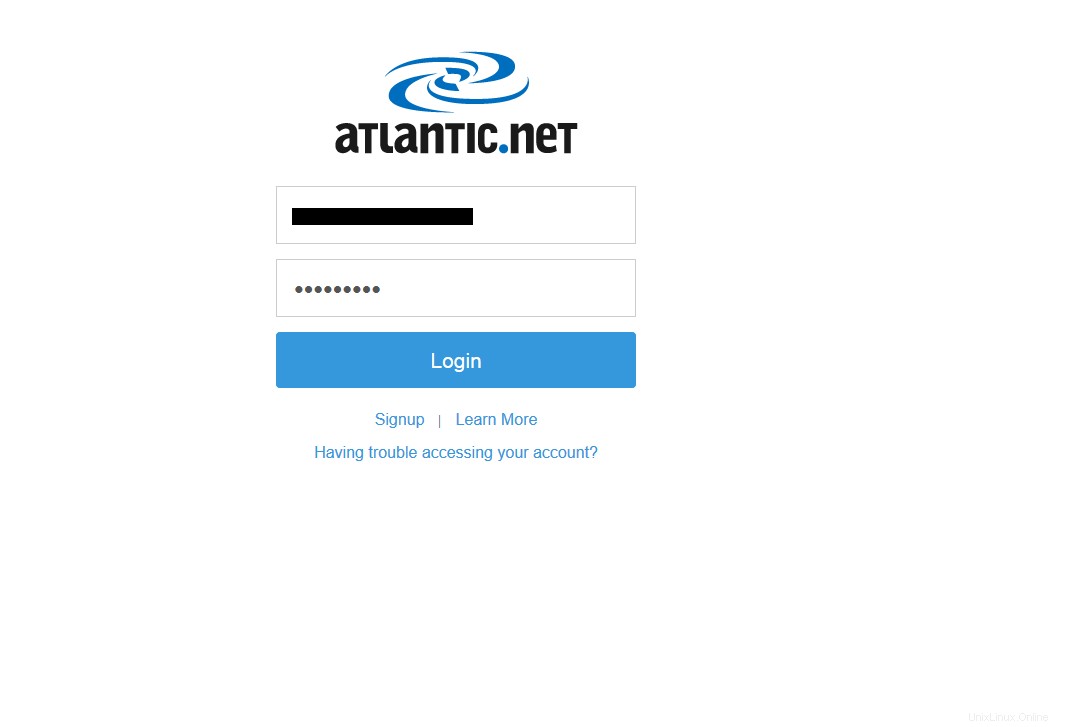
cloud.atlantic.net経由のログインページのスクリーンショット
パスワードの更新
アカウントにログインすると、ログインの横の右上隅にドロップダウンがあります。ドロップダウン矢印をクリックし、オプションのリストから[設定]をクリックします。
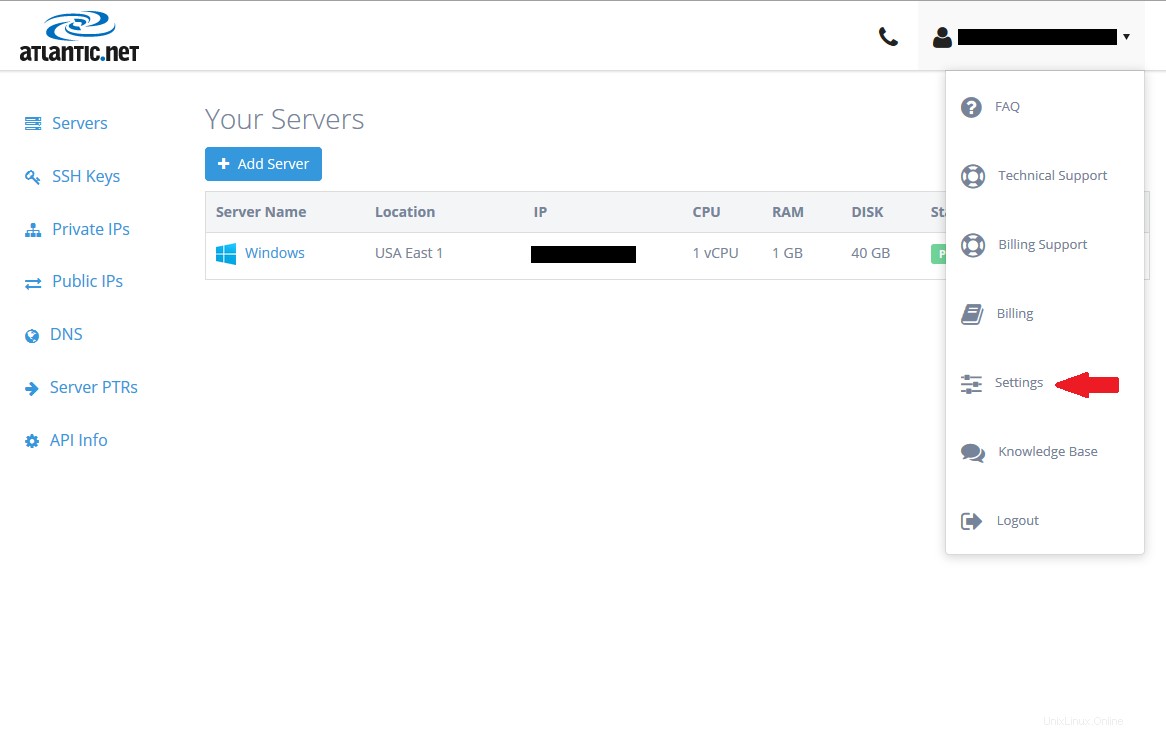
cloud.atlantic.netによる「設定」オプションの例
このタブをクリックすると、以下に示す別のウィンドウが表示され、アカウントのパスワードクレデンシャルを更新できます。現在のパスワードに続けて新しいパスワードを入力し、新しいパスワードを再入力してパスワードを終了する必要があることに注意してください。完了したら、[パスワードの更新]ボタンをクリックします。
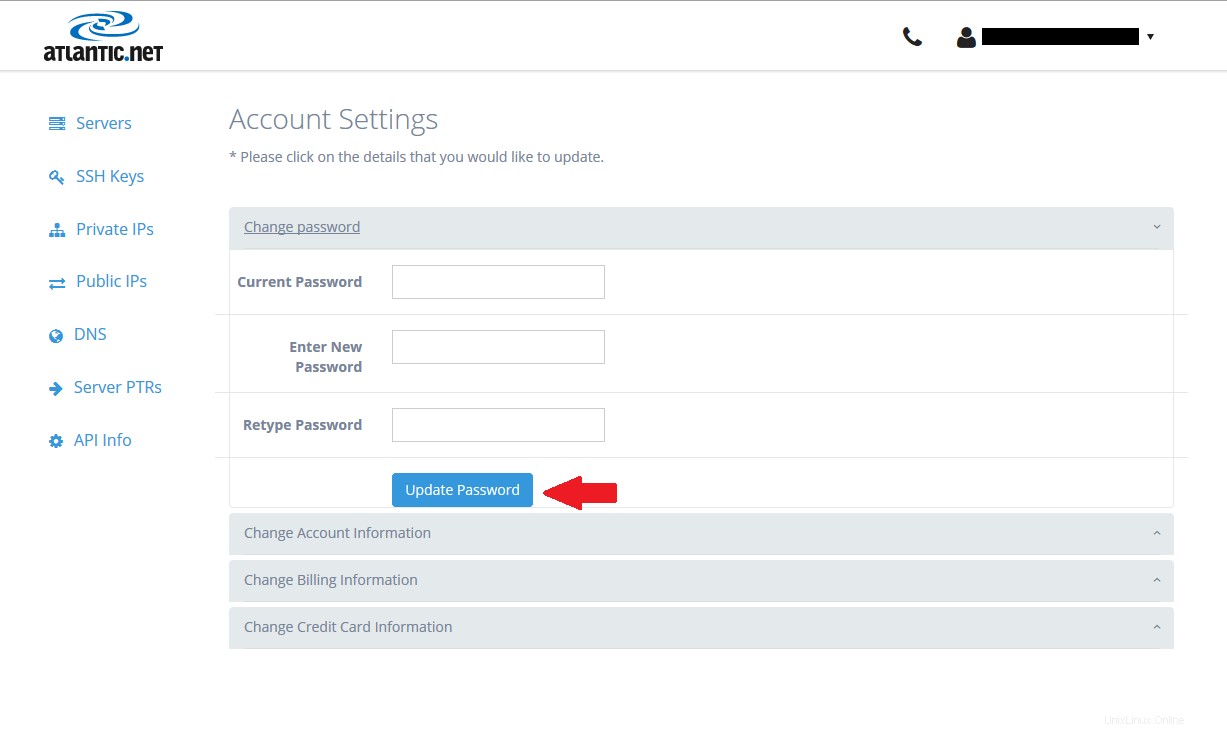
cloud.atlantic.net経由の「アカウント設定」ページの例
アカウント情報の変更
アカウント情報を編集するには、アカウントにログインし、[設定]タブをクリックして同じ手順に従います。これにより、パスワードの更新に使用したのと同じウィンドウである「アカウント設定」ウィンドウが表示されます。 「アカウント情報の変更」をクリックすると、この情報を編集できるドロップダウンが開きます。編集が完了したら、[アカウント情報の更新]ボタンをクリックして変更を適用します(画像の下)。
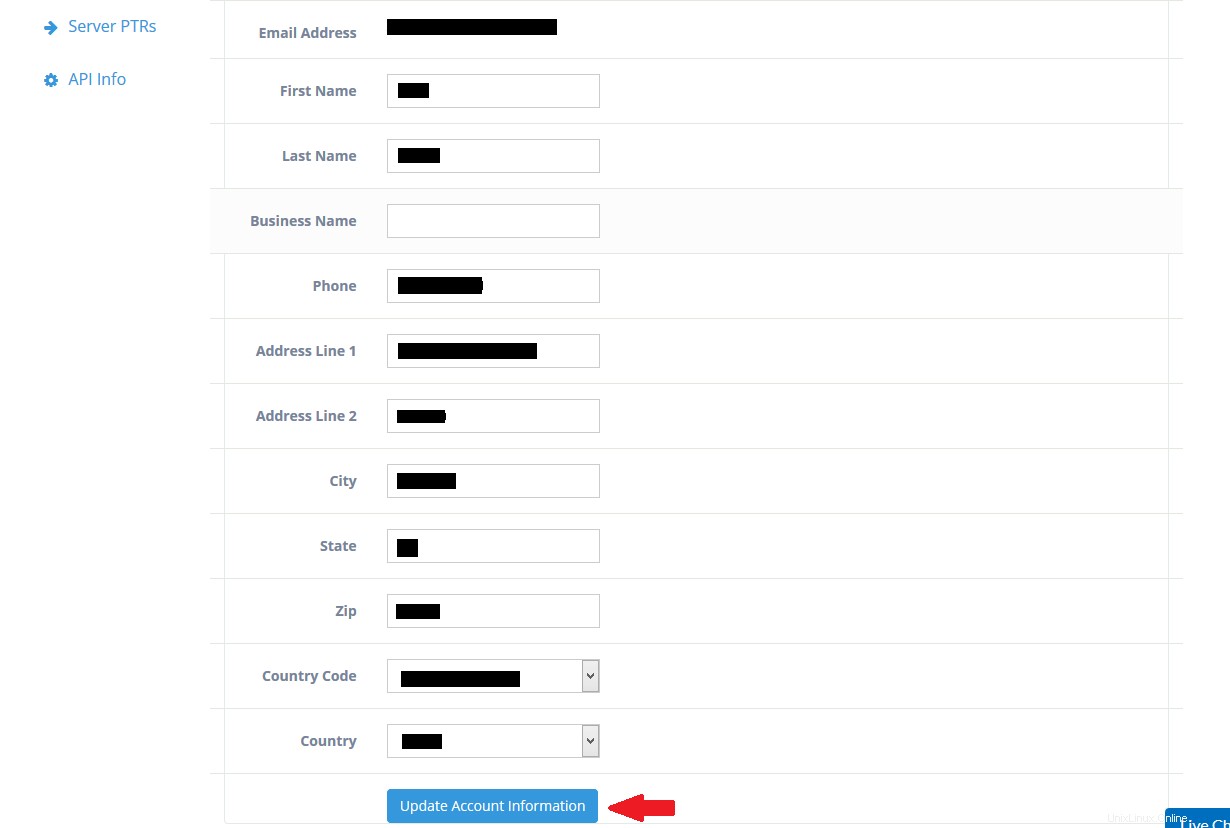
cloud.atlantic.net経由の「アカウント設定」ページの例
請求情報の変更
パスワードを編集したのと同じウィンドウで、アカウントの請求情報とアカウント情報を更新できます。 「請求情報の変更」をクリックするだけで、ドロップダウンが表示されます。ここで、アカウントの請求情報を編集できます。完了したら、[請求情報の更新]ボタンをクリックします。
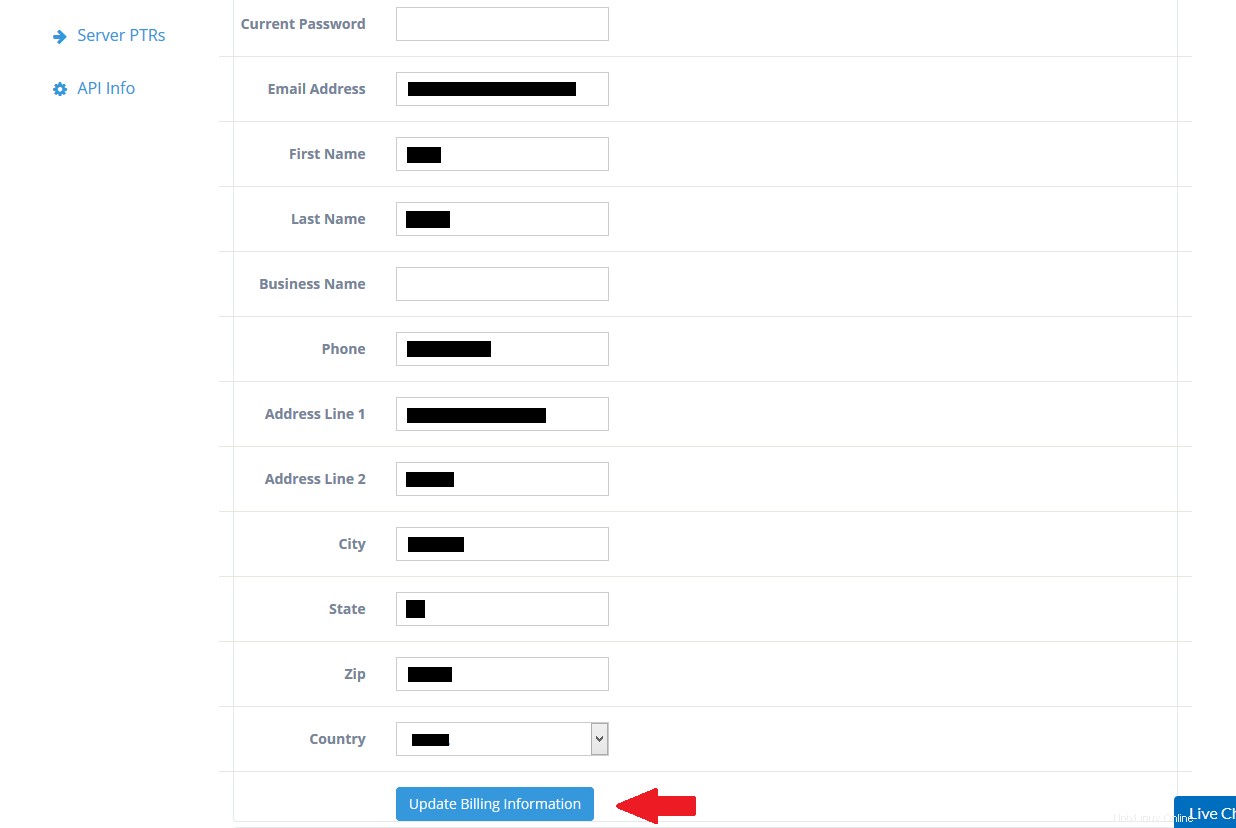
cloud.atlantic.net経由の「アカウント設定」ページの例
クレジットカード情報の変更
「アカウント設定」ウィンドウで編集できる最後のフィールドは、クレジットカード情報です。これを行うには、「クレジットカード情報の変更」をクリックします。ここでは、クレジットカードの種類、クレジットカード番号、有効期限、セキュリティコードを更新できます。これは、提供されたサービスに対して毎月請求される、アカウントに登録されているカードになることに注意してください。クレジットカードの詳細の入力が完了したら、下のスクリーンショットで参照されているように、[クレジットカード情報の更新]ボタンをクリックします。
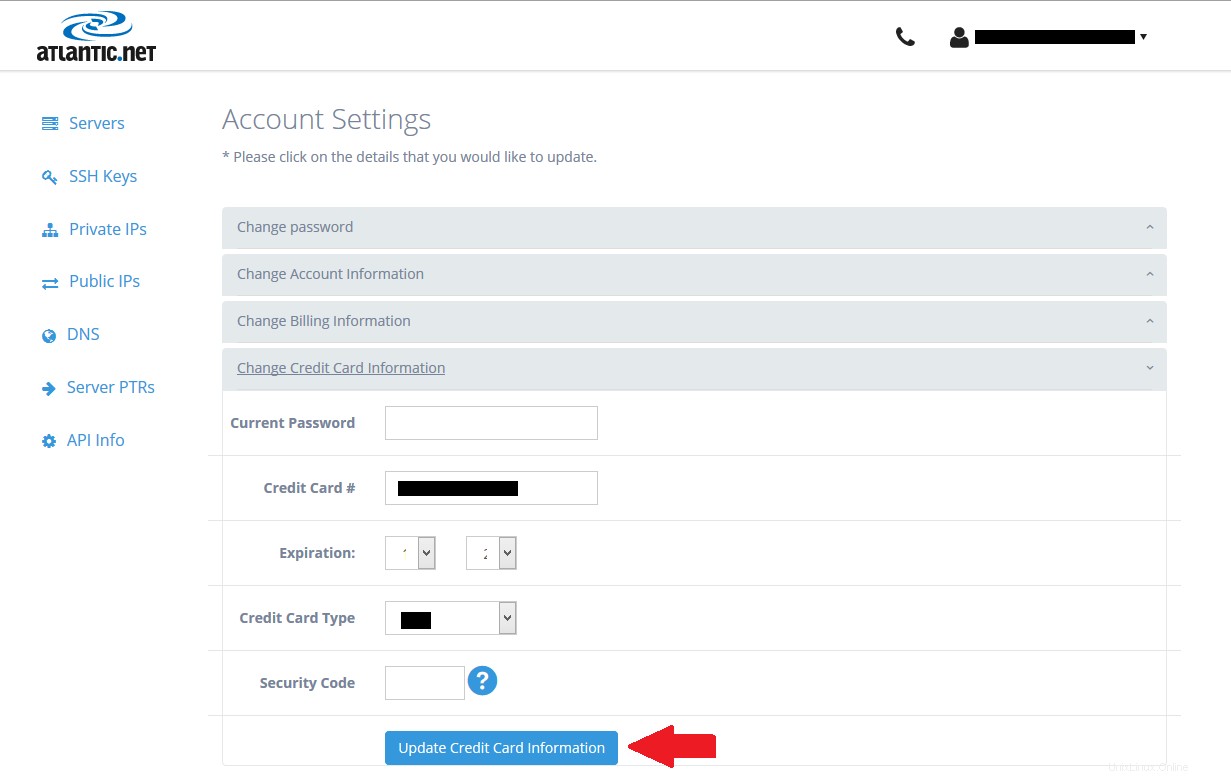
cloud.atlantic.net経由の「アカウント設定」ページの例
結論
アカウントのあらゆる種類の情報を更新するのは非常に簡単です。すべてが同じセクションにあり、新しいコントロールパネルは、手頃な価格のクラウドホスティングソリューションのすべてと同じように、非常にユーザーフレンドリーです。